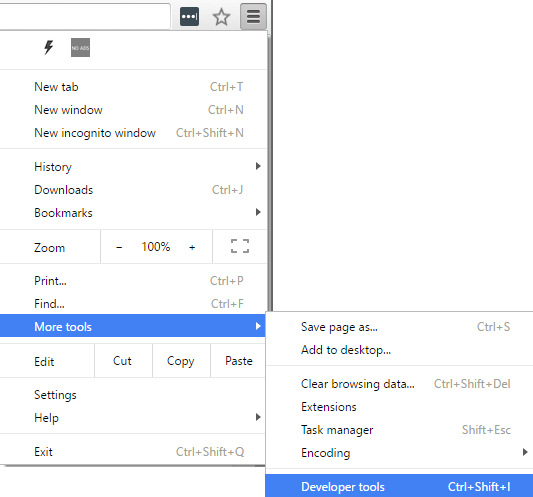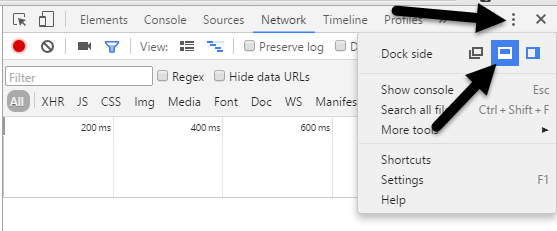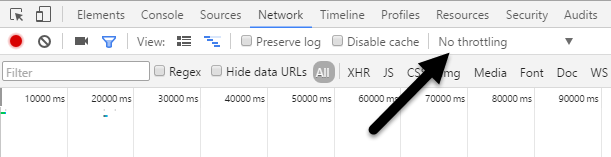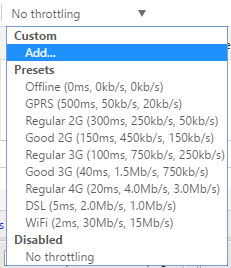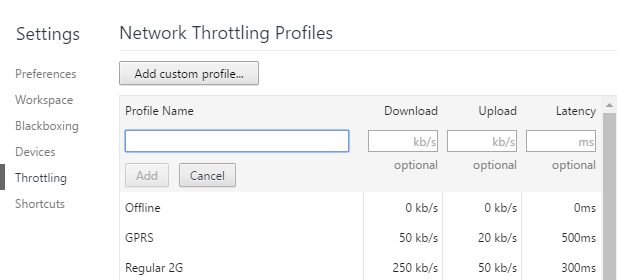وب سایت من به سرعت بر روی کامپیوتر من خانه رعد و برق سریع است، اما این احتمالا به این دلیل است که من Verizon FIOS با برنامه 100/100 اینترنت دارم. حتی اگر سعی می کنم از تلفن همراه خود استفاده کنم، سایت همچنان فوق العاده سریع بارگذاری می کند، زیرا از هر چهار تا پنج نوار از سرعت 4G LTE برخوردار است.
متاسفانه هنگام چک کردن زمان بارگیری سایت من در گوگل تجزیه و تحلیل، آن 1 یا 2 ثانیه است که برای صفحه برای بارگیری برای من طول می کشد، اما مقادیر به میزان قابل توجهی مانند 5 یا 7 یا 10 ثانیه! بدیهی است که احتمالا تعداد بسیار کمی از کاربران در حال بازدید از سایت من با اتصال پهنای باند فوق سریع با سرعت بالا هستند.
از آنجایی که من دریافت تصویر واضح از بار بار واقعی برای سایت من، من می خواستم برای شبیه سازی اتصال آهسته به رایانه من برای دیدن اینکه چه قطعات بیشترین وقت را برای بارگیری مصرف می کنند. اگر شما به صورت آنلاین نگاه کنید، تعداد زیادی سایت را پیشنهاد می کنید که نشان دهنده پروکسی ها و سایر ابزارهای ناتوانی فانتزی است که برخی از آنها نیاز به پرداخت دارند.
با این وجود، راه حلی برای این مشکل وجود دارد که کاملا رایگان است و بسیار ساده تر است. برای استفاده. اگر شما قبلا Google Chrome را در رایانه خود نصب کرده اید، در حال حاضر همه چیزهایی را که نیاز دارید برای شبیه سازی یک اتصال شبکه کندتر داشته باشید.
در این مقاله، من به شما نشان خواهم داد که چگونه از Chrome برای باز کردن شبکه خود استفاده کنید اتصال به هر سرعت مورد نظر شما.
شبیه سازی اتصال کوتاه با استفاده از Chrome
پیش بروید و Chrome را نصب کنید، اگر قبلا آن را در سیستم خود نصب نکنید. پس از انجام این کار، یک برگه جدید باز کنید و سپس CTRL + SHIFT + Iرا فشار دهید تا پنجره ابزار توسعه را باز کنید یا روی نماد همبرگر کلیک کنید، سپس ابزارهای بیشترو سپس
این پنجره ابزار برنامه نویس را که احتمالا در سمت راست صفحه نمایش من ترجیح می دهم که در پایین صفحه قرار بگیرم، زیرا می توانید اطلاعات بیشتری را مشاهده کنید. برای انجام این کار، بر روی سه نقطه عمودی کلیک کنید و سپس روی موقعیت داکیومت کلیک کنید.
اکنون بروید و بر روی .
اگر روی آن کلیک کنید، در سمت راست، باید برچسب No Throttling
گزینه های انتخابی از آفلاین به WiFi استفاده می شود و یک لیست کشویی از سرعت پیش از پیکربندی که شما می توانید برای شبیه سازی یک اتصال کند استفاده کنید. و اعداد به عنوان تأخیر، دانلود، آپلودنشان داده می شوند. کمترین GPRS است که به دنبال Regular 2G، سپس Good 2G، سپس Regular 3G، Good 3G، Regular 4G، DSL و سپس WiFi است. یکی از گزینه ها را انتخاب کنید و سپس صفحه ای که در آن قرار دارد بارگیری کنید یا URL دیگری را در نوار آدرس تایپ کنید. فقط مطمئن شوید که در همان برگه ای قرار گرفته اید که در آن ابزار توسعه دهنده نمایش داده می شود. Throttling فقط برای برگه ای که برای آن فعال شده اید کار می کند.
اگر می خواهید از مقادیر خاص خود استفاده کنید، می توانید روی دکمه افزودندر سفارشیبرای اضافه کردن یک نمایه جدید روی افزودن نمایه سفارشیکلیک کنید.
هنگام استفاده از GPRS، www.google.com یک بار شگفت انگیز 16 ثانیه برای بارگیری! به طور کلی، این یک ابزار عالی است که درست به Chrome ساخته شده است که میتوانید برای آزمایش زمان بارگذاری وب سایت خود در اتصالات کندتر استفاده کنید. اگر سوالی دارید، لطفا نظر خود را بنویسید. لذت ببرید!